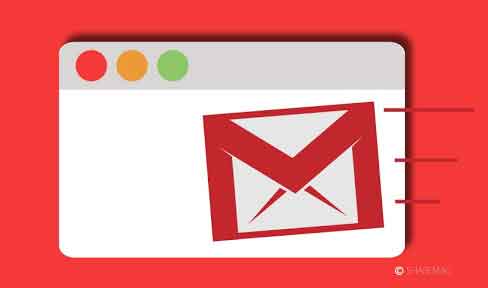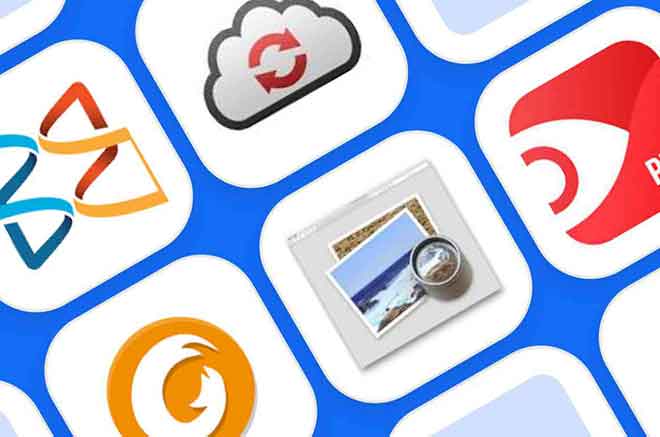Как использовать Google Chromecast с Android и iOS
Мультимедийное устройство Google Chromecast транслирует контент, но отличается от других потоковых устройств, потому что контент поступает с мобильного устройства. Итак, ваш телефон Android или iOS можно “транслировать” на телевизор через проигрыватель Chromecast.. По сути, Chromecast работает как передатчик между поставщиком потокового видео или аудио и телевизором через смартфон.
Устройство Chromecast подключено к порту HDMI на телевизоре и питается от USB-кабеля. Приложение Chromecast на вашем смартфоне можно использовать для доступа к потоковому мультимедиа не только с Гугл игры и Google Music, а также от других поставщиков контента, таких как Netflix, YouTube, Disney, Spotify и т. д. Вам также понадобится учетная запись в одной из этих служб, которую вы хотите использовать для потоковой передачи контента.
Как использовать Google Chromecast с Android и iOS
1. Настройте Google Chromecast на iPad, iPhone или Android.
Настроить устройство Chromecast просто, хотя для этого нужно выполнить несколько шагов.
1. Подключите адаптер Chromecast к порту HDMI на телевизоре и подключите кабель питания USB к совместимому порту на телевизоре или к розетке электросети.
Программы для Windows, мобильные приложения, игры - ВСЁ БЕСПЛАТНО, в нашем закрытом телеграмм канале - Подписывайтесь:)
2. Перейдите в Google Play Store или Apple App Store на своем мобильном устройстве и загрузите приложение Google Home. На большинстве устройств Android предустановлен Chromecast.
3. Включите телевизор. В Google Home выберите Устройства, расположенные в правом верхнем углу. Приложение проведет вас через соответствующие шаги по настройке Chromecast.
4. Ближе к концу процесса установки в приложении и на телевизоре появится код. Они должны совпадать, и если да, выберите «Да».
5. На следующем экране выберите имя для вашего Chromecast. На этом этапе также есть возможность настроить конфиденциальность и параметры гостя.
6. Подключите Chromecast к Интернету. Получите пароль со своего мобильного устройства или введите его вручную.
7. Если вы впервые используете Chromecast, выберите руководство, и Google Home покажет вам, как это работает.
2. Как транслировать контент на Chromecast с iPad, iPhone или Android
1. Включите мобильное устройство и телевизор, убедившись, что телевизор настроен на правильный вход.
2. Откройте приложение Google Home, перейдите к поставщику мультимедиа или потокового аудио, которого вы хотите использовать, Netflix, и выберите контент, который хотите посмотреть или послушать. Нажмите кнопку трансляции, чтобы играть.
3. Если у вас разные устройства передачи, убедитесь, что вы выбрали правильное устройство передачи для просмотра содержимого. Когда вы нажимаете кнопку трансляции, если у вас несколько устройств для трансляции, Chromecast перечислит устройства, чтобы вы могли выбрать нужное.
4. После потоковой передачи контента на телевизор используйте мобильное устройство в качестве пульта дистанционного управления для регулировки громкости, запуска видео или звука и т. Д. Чтобы прекратить просмотр контента, снова нажмите кнопку трансляции и выберите «Отключиться».
3. Зеркальное отображение вашего iPad или iPhone на телевизор через Chromecast.
В зеркалирование iPad или iPhone прямо на телевизор. Однако можно использовать зеркальное отображение. AirPlay с мобильного устройства на ПК, а затем используйте рабочий стол Google Chrome для зеркалирования на телевизор с помощью стороннего приложения.
1. Подключите мобильное устройство, Chromecast и ПК к одной сети Wi-Fi.
2. Установите приложение-приемник AirPlay, например LonelyScreen или Reflector 3, на свой компьютер.
3. Запустите Google Chrome и в меню нажмите Трансляция.
4. Щелкните стрелку рядом с кнопкой “Транслировать в”. Нажмите Cast Desktop и выберите свое имя Chromecast.
5. Чтобы создать зеркало вашего мобильного устройства, откройте загруженное вами программное обеспечение AirPlay.
6. На iPad или iPhone проведите пальцем вверх от кнопки, чтобы открыть Центр управления, и коснитесь AirPlay Mirroring.
7. Коснитесь приемника AirPlay, чтобы запустить зеркальное отображение экрана.
Дисплей iPad или iPhone теперь должен воспроизводиться на ПК, Chromecast и телевизоре. Однако до того, как вы выполните какое-либо действие на мобильном устройстве, пройдет некоторое время, прежде чем оно появится на ПК и снова на экране телевизора. Это вызовет проблемы при просмотре видео или прослушивании звука.
Программы для Windows, мобильные приложения, игры - ВСЁ БЕСПЛАТНО, в нашем закрытом телеграмм канале - Подписывайтесь:)